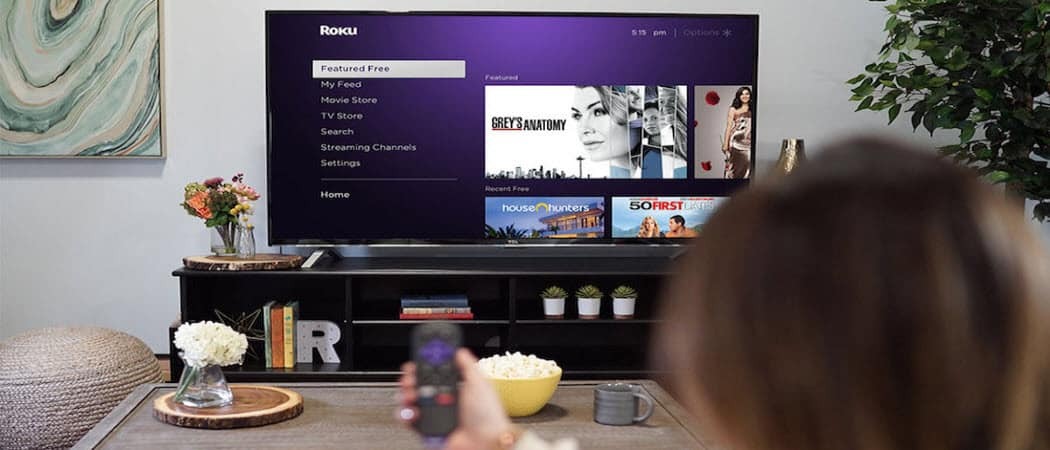अपने Apple वॉच का उपयोग करके रिमोट कंट्रोल Apple टीवी कैसे करें
एप्पल घड़ी Watchos एप्पल टीवी नायक गर्भनाल काटना / / March 19, 2020
पिछला नवीनीकरण

आप जानते हैं कि आप रिमोट ऐप का उपयोग करके अपने iPhone या iPad से अपने Apple टीवी को नियंत्रित कर सकते हैं। लेकिन क्या आप जानते हैं कि आप अपने Apple वॉच का उपयोग करके भी इसे नियंत्रित कर सकते हैं?
प्रत्येक Apple टीवी उपयोगकर्ता जानता है कि रिमोट कितना भयानक है। और हमने आपको दिखाया है कि कैसे नियंत्रित किया जाए अपने iPhone या iPad से Apple टीवी रिमोट ऐप का उपयोग करना। यह बहुत काम आता है जब आपको उदाहरण के लिए, नेटफ्लिक्स या हुलु जैसी सेवाओं के लिए अपने लॉगिन क्रेडिट में टाइप करने की आवश्यकता होती है। जब आप गलत करते हैं तो यह अच्छा है सिरी रिमोट.
आपके ऐप्पल टीवी को अपने से नियंत्रित करना भी संभव है एप्पल घड़ी. रिमोट ऐप Apple वॉच के साथ आता है और आपको बस इसे सेट करने की आवश्यकता है। और आपकी घड़ी से इसे नियंत्रित करने से आसान क्या हो सकता है? फिर आपको हर समय लापता रिमोट को खोजने के बारे में चिंता करने की ज़रूरत नहीं है - मेरा हर समय लापता हो जाता है।
Apple वॉच से Apple टीवी को नियंत्रित करें
सबसे पहले, सुनिश्चित करें कि आप Apple TV चालू हैं। फिर होम स्क्रीन तक पहुंचने और रिमोट ऐप खोलने के लिए अपने एप्पल वॉच पर डिजिटल मुकुट दबाएं। आपके Apple टीवी को आपकी घड़ी से पहचाना जाना चाहिए, इसे टैप करें। यदि यह प्रदर्शित नहीं हो रहा है, तो अपनी घड़ी पर "डिवाइस जोड़ें" टैप करें और आपकी घड़ी इसके लिए स्कैन करेगी।
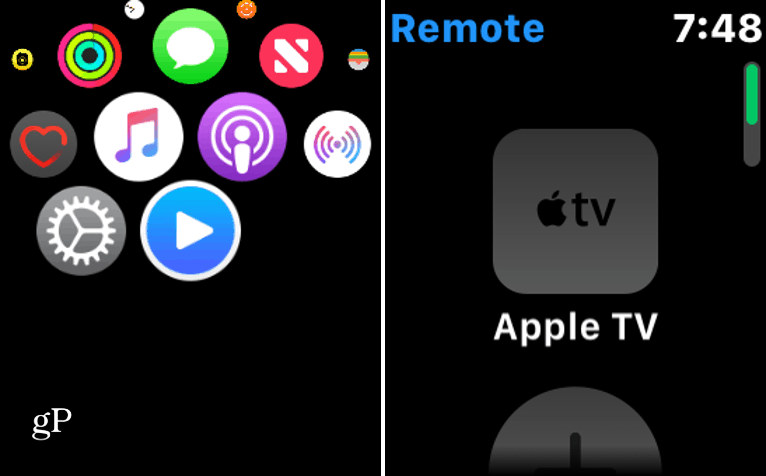
इसके बाद, आपके Apple TV पर एक चार अंकों का कोड प्रदर्शित किया जाएगा जिसे आपको अपनी घड़ी में दर्ज करना होगा।
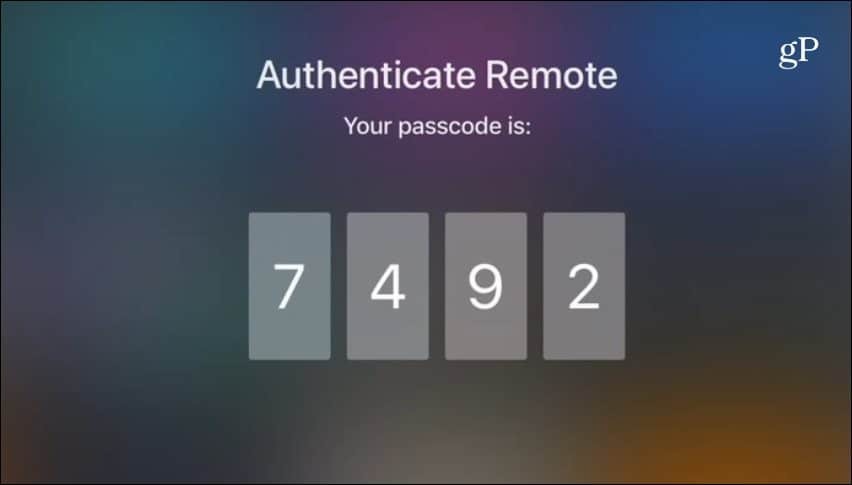
कोड दर्ज करने के बाद, आपकी घड़ी को रिमोट के रूप में जोड़ा जाता है और आप अपने एप्पल टीवी को नेविगेट करने के लिए इसका उपयोग शुरू कर सकते हैं। आप अपनी इच्छित सामग्री तक पहुँचने के लिए ट्रैकपैड पर ऊपर, नीचे, बाएँ, दाएँ स्वाइप कर सकते हैं। अपना चयन करने और एक आइटम खोलने के लिए बस ट्रैकपैड पर टैप करें।
वापस जाने के लिए, जैसे का उपयोग करना सिरी रिमोट, आप घड़ी पर "मेनू" बटन मारा। आपके पास भी है चालू करे रोके सामग्री को शुरू करने या रोकने के लिए बटन। रुकने के दौरान, आप आगे या पीछे की ओर सामग्री को बाईं या दाईं ओर स्वाइप कर सकते हैं। अपने कनेक्ट किए गए Apple टीवी या अन्य उपकरणों पर वापस जाने के लिए स्क्रीन के ऊपरी बाएँ कोने में डिवाइसेस आइकन टैप करें।
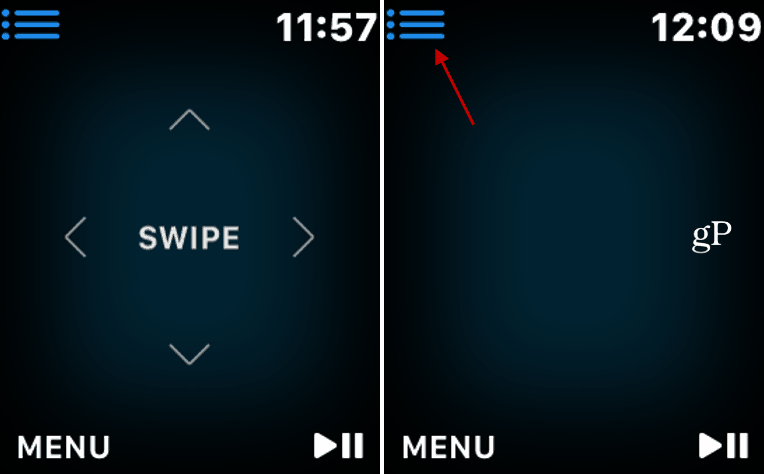
अपनी घड़ी से ऐप्पल टीवी को हटाने के लिए, स्क्रीन पर रिमोट ऐप खोलें और विकल्प मेनू को ट्रिगर करने के लिए स्क्रीन पर प्रेस करें और "एडिट" बटन पर टैप करें। जैसे ही ऐप्पल आपके आईफ़ोन पर दिखाई देगा, आपका ऐप्पल टीवी का आइकन चमक उठेगा। दबाएं एक्स ऐप्पल टीवी को हटाने के लिए आइकन।
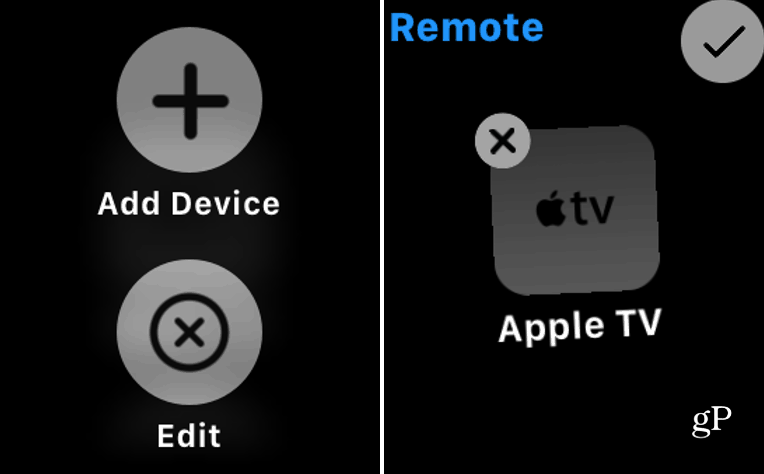
उपसंहार
अब, आप संभवतः अपने Apple वॉच का उपयोग पूर्णकालिक रिमोट के रूप में नहीं करना चाहते हैं। यह घड़ी के छोटे डिस्प्ले पर दाएं बटन को छू सकता है और थकाऊ हो सकता है - खासकर अगर आपके पास 38 मिमी संस्करण है। फिर भी, यदि आपको नियमित रिमोट नहीं मिल रहा है, और आप केवल Apple टीवी को अपनी कलाई से नेविगेट करना चाहते हैं - यह एक बहुत अच्छा अनुभव है।